
- •Розробив викладач
- •Установити необхідний компонент (найбільш схожий на необхідний Вам) командою Place/Part на порожнє місце робочої поверхні (у нашому випадку - 7400 з бібліотеки demo):
- •View Report – перегляд звіту повідомлень про помилки;
- •Тема:__ Настройка графічного редактора p-cad pcb ”.
- •Урок №__32___
- •Створення і підключення областей металізації .
- •Interior - віддаляються «острівці», лежачі усередині полігону;
- •Viewcomp. Cpp (458) v12. 00 рсв Причина: при виконанні команди Edit/Component змінене позиційне позначення Reference Designator. Дії: це попередження несуттєво, можна продовжувати роботу.
Тема:__ Настройка графічного редактора p-cad pcb ”.
Питання : 1. Опції конфігурації.
2. Опції сітки.
3. Опції дисплея.
Редактор друкованих плат P-CAD РСВ використовується для розміщення компонентів на монтажно-комутаційному полі і для ручного, інтерактивного або автоматичного трасування провідників. У інтерактивному режимі курсором відзначається початок і кінець сегмента провідника, що відразу ж трассируется з урахуванням перешкод. При цьому дотримуються всі обмеження на проведення траси, установлені користувачем.
Настроювання конфігурації .
Після запуску графічного редактора (файл РСВ. ЕХЕ) необхідно настроїти його конфігурацію, параметри якої встановлюються в поточному файлі і зберігаються для наступних сеансів проектування ПП. Настроювання параметрів провадиться при виклику відповідних опцій меню Options у закладаннях General, Online DRC, Route і Manufacturing.
У області Units закладання General (рис.9), вибирається система одиниць виміру. У області Workspase Size указується розмір робочої області для розміщення компонентів і трасування електричних з'єднань.
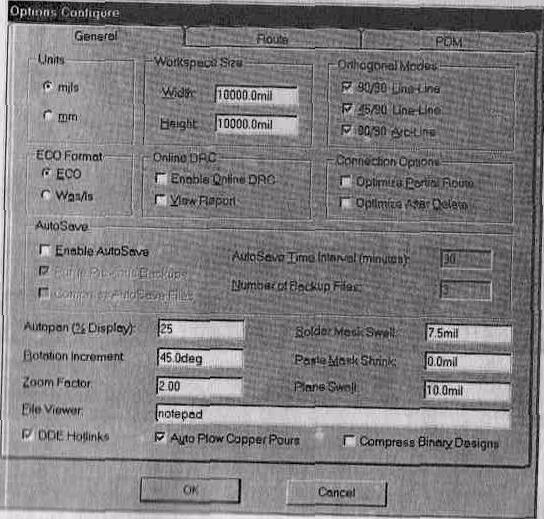
Рисунок 9- Настроювання конфігурації P-CAD РСВ у закладанні General
У області параметрів з'єднань Connection Options у вікні Optimize Partial Route вирішується/не вирішується оптимизувати зв'язок для досягнення мінімальної «манхетенської довжини» після ручного трасування зв'язку. Якщо включений зазначений прапорець, то при ручному трасуванні провідник під'єднується до найближчого фрагмента проведеного ланцюга.
Інші опції вікна General аналогічні опціям, що описані в меню Options Configure для програми P-GAD SCHEMATIC.
У закладанні Online DEC при вмиканні прапорця Enable Online DRC провадиться перевірка технологічних параметрів при введенніі зв'язків і розміщенні компонентів. Рекомендується встановити прапорець перед трасуванням.
Встановлений прапорець View Report дозволяє переглянути текстовий файл із звітом про перевірку наявності помилок. Область опцій Report Options дозволяє включити в звіт вибіркові параметри перевірок зазорів, тексту, з'єднань і т.д.
Кнопка Design Rules дозволяє настроїти різноманітні зазори в проекті. Кнопка Severity Levels дозволяє встановити значимість помилок із погляду користувача (див. главу «Графічний редактор P-CAD Schematic»).
Закладання Route меню Options/Configure дозволяє встановити деякі правила трасування провідників друкованої плати.
При вмиканні прапорця T-Route Default включається Т-образний режим розведення, тобто траса ланцюга підводиться до найближчого фрагмента цієї ж ланцюга.
Область Highlight While Routing при ручному трасуванні задає режим підсвічування тільки контактних площадок (Pads Only) або підсвічування і контактних площадок, і провідників, і ліній з'єднань, що належать одного ланцюга (Pads, Traces and Connections).
Область Miter Mode вибирає засіб сгладжування провідників у місцях їхнього зламу - відрізком прямої (Line) або дугою (Arc).
Ручне трасування визначається областю Manual Route. Якщо встановлений прапорець Right Mouse to Complete/Slash Key to Suspend, те для автоматичного завершення траси по найкоротшому шляху використовується права кнопка миші, а для припинення траси в довільному місці робочого поля - клавіша /. Якщо встановлений прапорець Slash Key to Complete/Right Mouse Suspend, то для припинення трасування ланцюга використовується права кнопка миші, а для її автоматичного завершення - клавіша /.
Параметри інтерактивного розміщення встановлюються в області Interactive Route. Прапорець Honor Layer Bias означає дозвіл на трасування в прошарку в напрямку, визначеному у вікні команди Options/Layers. Як правило, на прошарку Тор провідники трасуються паралельно довгій стороні плати. Прапорець Show Routable Area визначає видимість області трасування.
У вікні Stub Length установлюється мінімальна довжина в дискретах сітки (Grid Points) або в одиницях довжини (Length) для сегмента лінії при з'єднанні її з контактною площадкою.
У області Trace Length задається контроль за довжиною провідника траси. Прапорець Maximize Hugging дозволяє проведеного ланцюга витримати мінімальну відстань до вже проведених трас (проте довжина траси і її конфігурації при цьому може бути неоптимальною). Прапорець Minimize Length дозволяє прокладку траси мінімальної довжини з мінімумом перехідних отворів.
У закладанні Manufacturing установлюються технологічні обмеження при металізації контактних площадок.
У вікні Solder Mask Swell задається розмір, на якому радіус вирізу під контактну площадку в прошарку захисної паяльної маски більше діаметра власне контактної площадки.
У вікні Paste Mask Shrink указується розмір, на якому розмір власне вивода компонента менше розміру контактної площадки.
У вікні Plane Swell установлюється зазор між суцільним прошарком металізації і контактної площадки або перехідного отвору, що не належить даному прошарку.
Останні три опції встановлюються для всього проекту. Якщо ж зазначені установки провадяться в конкретних прошарках, то глобальні установки системою ігноруються.
Питання для контролю вивченого матеріалу:
1. Опції конфігурації.
2. Опції сітки.
3. Опції дисплея.
Література
Михайленко В.Є. Інженерна та компьютерна графіка.-2-ге вид.,перероб.- К.: Вища шк..,-350с. 2001р.
Поляков Ю. В. Новый бессеточный автотрассировщик для P-CAD 2000. EDA Express. Октябрь. №2. С. 2-7. 2000 р.
Разевиг В. Д. Система проектирования печатных плат ACCEL EDA 12.1 (P-CAD для Windows). -М.: СК Пресс, 368 с. 1997р.
Разевиг В. Д. Система проектирования печатных плат ACCEL EDA 15 (P-CAD 2000). - М.:Солон-Р. - 418с. 2000р.
Разевиг В. Д. Система P-CAD 2000. Справочник команд. - М.: Горячая линия — Телеком, — 256с. 2001р.
Стешенко В. Б. ACCEL EDA Технология проектирования печатных плат. - М.: Нолидж. - 507с. 2001 р.
Сучков Д. И. Проектирование печатных плат в САПР P-CAD 4.5, P-CAD 8.5 и ACCEL EDA. - М.: Малип, - 575с. 1997р.
Уваров A. P-CAD 2000, ACCEL EDA. Конструирование печатных плат. Учебный курс. - СПб.:Питер, - 320с. 2001р.
Урок №__24____
(згідно робочої навчальної програми)
Тема:___ Структура прошарків друкованої плати ____
Питання : 1.Використання прошарків при умовчанню.
2.Групи сигнальних прошарків.
3.Задання вида форматки листа.
Прошарки можна використовувати по умовчанню, а також створювати і видаляти після виконання команди Options/Layers (рис.10).
У закладанні Layers в області Турі прошарки плати підрозділяються на трьох типу і позначаються:
S
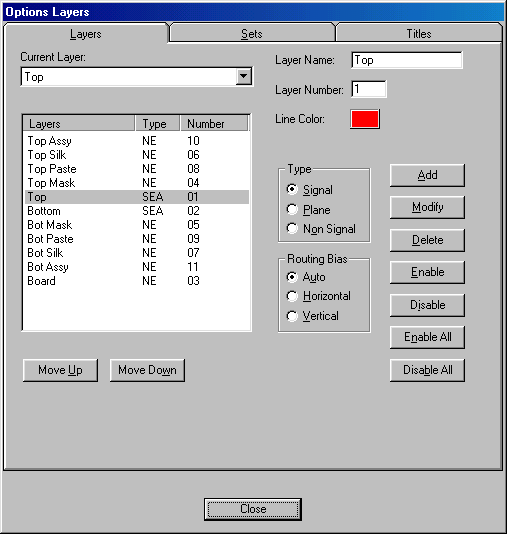 ignal
- прошарок розведення провідників,'помічається
першим символом S.
ignal
- прошарок розведення провідників,'помічається
першим символом S.
Рисунок 10- Структура прошарків плати
Plane - прошарок металізації, позначається першим символом Р.
Non Signal - допоміжні прошарки, позначаються першим символом N. Список прошарків проекту вказується в стовпчику Layers:
Тор провідники на верхній стороні плати (сторона установки компонентів);
Top Assy - атрибути на верхній стороні плати (текстові позначення компонентів);
Top Silk - шовкографія на верхній стороні плати (позиційні позначення компонентів);
Top Paste - графіка пайки на верхній стороні плати;
Top Mask - графіка маски пайки на верхній стороні плати;
Bottom - провідники на нижній стороні плати;
Bot Mask - графіка маски пайки на нижній стороні плати;
Bot Paste - графіка пайки на нижній стороні плати;
Bot Silk - шовкографія на нижній стороні плати;
Bot Assy - атрибути на нижній стороні плати;
Board - межа плати.
Кожний прошарок може бути включений (Enable, символ Е) або виключений (Disable, символ D). Зазначені установки провадяться після виділення імені прошарку і натисканні відповідних кнопок, що знаходяться в правій частині панелі.
Всі прошарки (крім поточного) можна виключити кнопкою Disable All, a уключити - кнопкою Enable All.
По умовчанню структура прошарків для друкарської плати встановлюється з двома, сигнальними прошарками. Для друкарських плат із декількома сигнальними прошарками і з прошарками суцільної металізації, природно, варто додати додаткові прошарки. Для створення нового прошарку у вікно Layer Name закладання Layers вводиться ім'я нового прошарку, у вікні Layer Number визначається номер прошарку і натискається кнопка Add. Колір утворюваних прошарків установлюється системою по умовчанню. При необхідності колір прошарку можна поміняти після виконання команди Options/Display, натискання правою кнопкою миші по прямокутнику в рядку імені прошарку і виборі потрібного кольору в палітрі, що з'явилася, кольорів.
У області Routing Bias указується пріоритетний напрямок трасування провідників на тих або інших прошарках друкарської плати:
Auto - вибирається автоматично, у другому стовпчику вікна Layers до імені прошарку приєднується символ А;
Horizontal - горизонтальне - приєднується символ Н; Vertical - вертикальне - приєднується символ V.
Окремі групи прошарків (сигнальні, металізації) відображаються в закладанні Sets (рис.10). На малюнку виділені сигнальні прошарки Тор і Bottom.
Групування прошарків призначено для керування вибором об'єктів, настроювання преси, настроювання керуючих програм для технологічних автоматів і вивода проекту у форматі DXF.
Д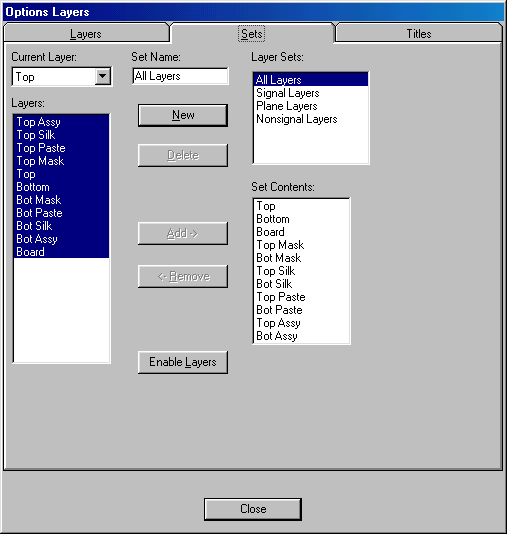 ля
створення нової групи прошарків необхідно
в поле Set Name дати ім'я новій групі і
натиснути кнопку New. У результаті у
вікні Layer Sets з'явиться ім'я групи. Після
виділення у вікні Layers прошарків, що
об'єднуються в нову групу, і натисканні
на кнопку Add у вікно Set Contens переносяться
імена прошарків нової групи, визначеної
користувачем. Помилково визначені в
нову групу прошарки можна видалити за
допомогою кнопки Remove. Натискання кнопки
Enable Layers запам'ятовує зроблені призначення
прошарків у групу.
ля
створення нової групи прошарків необхідно
в поле Set Name дати ім'я новій групі і
натиснути кнопку New. У результаті у
вікні Layer Sets з'явиться ім'я групи. Після
виділення у вікні Layers прошарків, що
об'єднуються в нову групу, і натисканні
на кнопку Add у вікно Set Contens переносяться
імена прошарків нової групи, визначеної
користувачем. Помилково визначені в
нову групу прошарки можна видалити за
допомогою кнопки Remove. Натискання кнопки
Enable Layers запам'ятовує зроблені призначення
прошарків у групу.
Рисунок 10 - Групи сигнальних прошарків У закладанні Titles меню Options/Layers (рис.11) можна редагувати оформлення пошарових креслень друкарської плати і її складального креслення (якщо встановлена утиліта P-CAD Document Toolbox).
У вікні Layers відображається список установлених прошарків плати.
Межа зображення листа з висотою і шириною, установленими відповідно у вікнах Height і Width області Border, можуть бути виведені на екран установкою прапорця Display Border.
Якщо точка прив'язки межі листа не збігається з лівим нижнім кутом робочого поля, то в області Relative Origin задаються координати точки прив'язки.
Розподіл листа на зони по межі листа форматки в горизонтальному і вертикальному напрямках провадиться в області Zones і підобластях Horizontal і Vertical. У вікнах # of Zones задається число зон, а вид їхньої нумерації - алфавітний або цифровий, визначається відповідно прапорцями Alpha (буквений) або Numeric (цифровий). Напрямок збільшення номерів зон зверху вниз і зліва праворуч установлюється прапорцями Ascending і Descending відповідно. При вмиканні прапорця Annotate Zone Information очевидно відображення нумерації зон на екрані. Стиль тексту для нумерації зон вибирається у вікні Text Style.
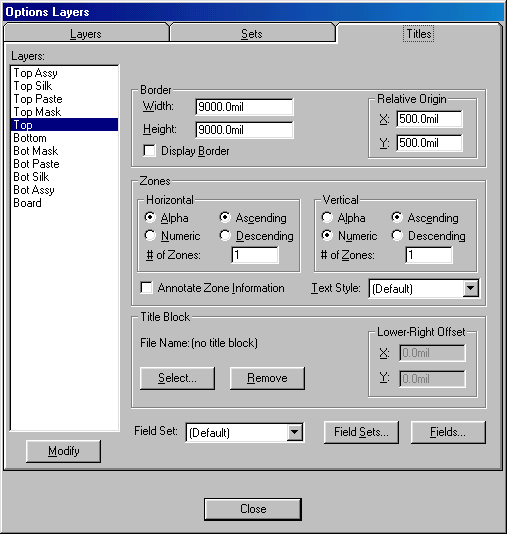
Рисунок 11 - Завдання виду формата листа Основна форматка (напис) підключається при натисканні на кнопку Select в області Title Block і наступному виборі відповідного файла з расширенням.tbk. У рядку File Name з'являється ім'я форматки. У вікнах області Lower-Right Offset задається зсув основного напису щодо правого нижнього куту робочого поля.
У вікні Field Set установлений список поляж форматки по умовчанню. Для зміни списку поляж і завдання їм атрибутів натискається кнопка Fields, а потім - кнопка Field Sets. Всі внесені зміни на листі закріплюються після натискання на кнопку Modify.
Питання для контролю вивченого матеріалу:
1. Який використовують прошарки ?
2. Які групи сигнальних прошарків.?
3. Як задається вид форматки листа.?
Література
Михайленко В.Є. Інженерна та компьютерна графіка.-2-ге вид.,перероб.- К.: Вища шк..,-350с. 2001р.
Поляков Ю. В. Новый бессеточный автотрассировщик для P-CAD 2000. EDA Express. Октябрь. №2. С. 2-7. 2000 р.
Разевиг В. Д. Система проектирования печатных плат ACCEL EDA 12.1 (P-CAD для Windows). -М.: СК Пресс, 368 с. 1997р.
Разевиг В. Д. Система проектирования печатных плат ACCEL EDA 15 (P-CAD 2000). - М.:Солон-Р. - 418с. 2000р.
Разевиг В. Д. Система P-CAD 2000. Справочник команд. - М.: Горячая линия — Телеком, — 256с. 2001р.
Стешенко В. Б. ACCEL EDA Технология проектирования печатных плат. - М.: Нолидж. - 507с. 2001 р.
Сучков Д. И. Проектирование печатных плат в САПР P-CAD 4.5, P-CAD 8.5 и ACCEL EDA. - М.: Малип, - 575с. 1997р.
Уваров A. P-CAD 2000, ACCEL EDA. Конструирование печатных плат. Учебный курс. - СПб.:Питер, - 320с. 2001р.
Урок №___29___
(згідно робочої навчальної програми)
Тема: Перегляд, додавання і зміна атрибутів компонентів і ланцюгів.
Питання : 1.Перелік команд для перегляду та зміни складових символа.
2.Вікно закладки Component та Component Pins.
3.Перелік команд для зміни атрибутів ланцюга. Для перегляду або зміни різноманітних складового символу необхідно виділити потрібний символ, натиснути праву кнопку миші і вибрати строчку меню Properties. З'явиться діалогове вікно Part Properties (рис.12).
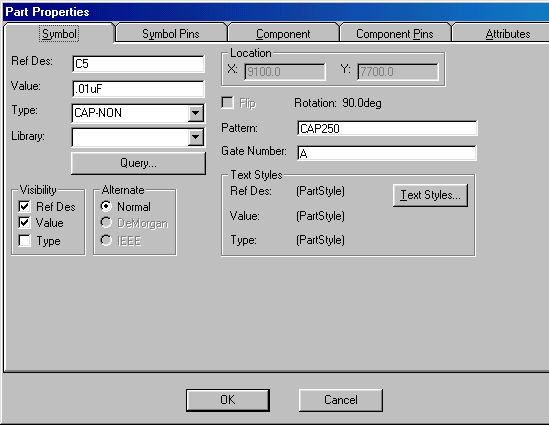
Рисунок 12 - Вікно закладки Symbol
У закладанні Symbol в області Visibility можна встановити/прибрати прапорці Type, Ref Des або Value і в результаті цього тип компонента, його позиційне позначення або числове значення буде очевидно або не очевидно на екрані монітора. Можна також побачити позиційне позначення символу на електричній схемі у вікні Ref Des або номер вентиля у вікні Gate Number.
У закладці Symbol Pins (рис.13) в областях Pin Designator і Pin
Name вмиканням або вимиканням прапорців можна вивести/прибрати з екрана монітора номер або ім'я контакту. Попередньо треба виділити номер контакту у вікні Pins. При цьому після операції з кожним номером або ім'ям контакту натискати кнопку Apply. Зміна стилю шрифту можна провести одночасно для декількох виділених контактів.
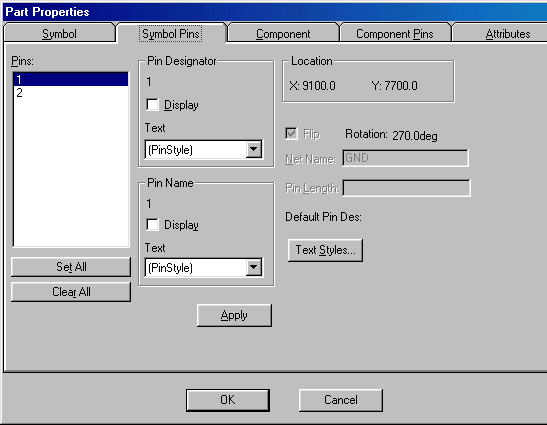
Рисунок 13 - Вікно закладки Symbol Pins
У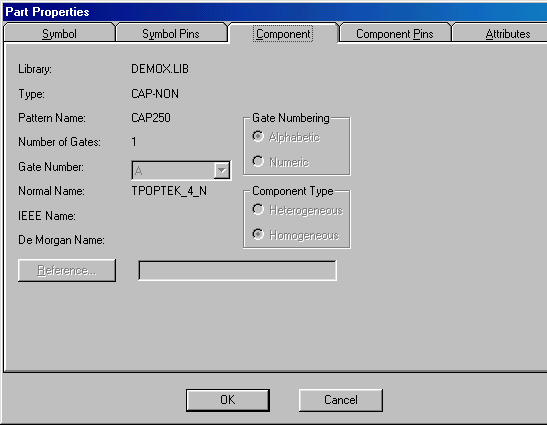 закладці Component (рис.14) можна побачити
параметри компонента і поточний номер
вентиля.
закладці Component (рис.14) можна побачити
параметри компонента і поточний номер
вентиля.
Рисунок 14 - Вікно закладки Component
У закладці Component Pins (рис.15) подана таблиця виводів компонента (формується з використанням редактора P-CAD Library Executive).
У закладанні Attributes (рис. 16) після натискання кнопки Add можна у відповідних областях вікна Place Attribute додати потрібні атрибути об'єктів, що складають електричну схему.
Для
зміни атрибутів ланцюга
її
необхідно виділити, натиснути ліву
кнопку миші, а потім вибрати строчку
Properties. У закладанні Wire діалогового
вікна можна розв'язати або заборонити
вивод на екран монітора номера виділеного
ланцюга і змінити її ширину. У закладанні
Net можна змінити ім'я ланцюга, а після
послідовних н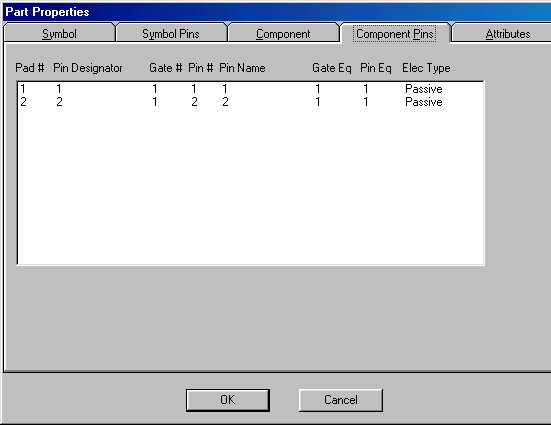 атискань
на кнопки Net Attrs і Add можна додати атрибути
ланцюга.
атискань
на кнопки Net Attrs і Add можна додати атрибути
ланцюга.
Рисунок 15 - Вікно закладки Component Pins (таблиця контактів)
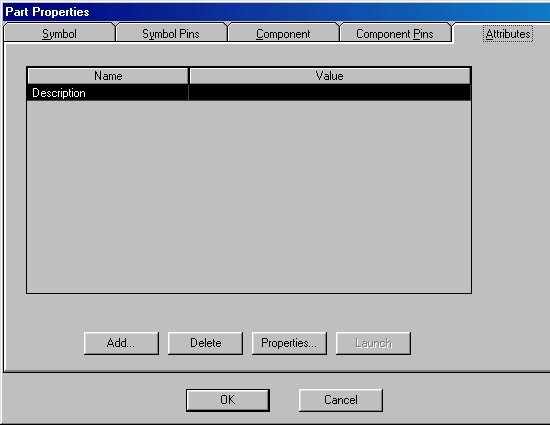
Рисунок 16 - Вікно закладкиAttributes
Всі атрибути електричної схеми можна ввести і після виконання команди Place/Attribute. За допомогою атрибутів, утворюваних користувачем (user defined) при створенні бібліотеки компонентів,
вказують атрибути технічних умов, утримання дорогоцінних металів і т.п. Ці дані будуть занесені у файли звіту після додаткових указівок розроблювача.
Питання для контролю вивченого матеріалу:
1. Який перелік команд для перегляду та зміни складових символа?
2. Вікно закладки Component та Component Pins.
3.Якй перелік команд для зміни атрибутів ланцюга?
Література
Михайленко В.Є. Інженерна та компьютерна графіка.-2-ге вид.,перероб.- К.: Вища шк..,-350с. 2001р.
Поляков Ю. В. Новый бессеточный автотрассировщик для P-CAD 2000. EDA Express. Октябрь. №2. С. 2-7. 2000 р.
Разевиг В. Д. Система проектирования печатных плат ACCEL EDA 12.1 (P-CAD для Windows). -М.: СК Пресс, 368 с. 1997р.
Разевиг В. Д. Система проектирования печатных плат ACCEL EDA 15 (P-CAD 2000). - М.:Солон-Р. - 418с. 2000р.
Разевиг В. Д. Система P-CAD 2000. Справочник команд. - М.: Горячая линия — Телеком, — 256с. 2001р.
Стешенко В. Б. ACCEL EDA Технология проектирования печатных плат. - М.: Нолидж. - 507с. 2001 р.
Сучков Д. И. Проектирование печатных плат в САПР P-CAD 4.5, P-CAD 8.5 и ACCEL EDA. - М.: Малип, - 575с. 1997р.
Уваров A. P-CAD 2000, ACCEL EDA. Конструирование печатных плат. Учебный курс. - СПб.:Питер, - 320с. 2001р.
Урок №___30___
(згідно робочої навчальної програми)
Тема:__ Виведення схеми на друк ___
Питання : 1. Ряд операцій для активізування друку.
2.Вікно команд Page Setup.
3.Кнопка Generate Printouts.
Вивод даних на друк.
Для вивода результатів проектування на друк використовується команда File/Print (рис.17). У області вікна Print Jobs перераховані пункти завдань на друк. Прапорець Current Window дозволяє друк об'єктів ДП, розташованих у видимій частині вікна. Прапорець Current Display дозволяє друк усього умісту видимої частини вікна (наприклад, можна вивести на друк, крім основних об'єктів ДП, і умовні лінії зв'язку ще не проведених трас). Прапорець Scale to Fit Page дозволяє розмістити цілком уміст видимої частини вікна на листі форматки. Натиснувши на кнопку Print Preview, можна переглянути компонування креслення після його друку.

Рисунок 17 - Вікно команди File Print
Для формування завдання на друк з метою вивода умісту всіх прошарків або тільки частини прошарків ДП, натискають кнопку Setup Print Jobs. У вікні, що з'явилося, (рис.18) в області Print Jobs виділяється ім'я завдання (завдань може бути декілька). Це ім'я з'являється в строчці Print Job Name. Одночасно з установкою імені завдання в області Lajers підфарбовуються імена прошарків, у яких розташована інформація для обраного завдання. Для внесення нового завдання на друк у вікні Print Job Name і, після натискання на кнопку Add, це ім'я переноситься в область Print Jobs.

Рисунок 18 - Вікно установок друку даних проекту
При виборі прошарків дуку для завдання використовують стрілку, розташовану під кнопкою Apply Layer Set, після натискання на який дається такий вибір згрупованих прошарків:
All Layers - усі прошарки;
Signal Layers - сигнальні прошарки;
Non-Signal Layers - не сигнальні прошарки.
Після вибору прошарків натискають кнопку Apply Layer Set, і їхні імена виділяються у вікні Layers.
У області Display Options позначаються елементи даних, що будуть виведені на друк. У переліку даних визначають: поворот зображення на 90 (Rotate), дзеркальне відображення (Mirror), можливість чорнового друку (Draft), об'єкти компонентів та інші елементи.
Масштабування зображення задається у вікні Scale області Print Adjustments. При цьому прапорець Scale to Pit Page повинний бути знятий. При знятому прапорці Design Extents у вікнах X offset і Y offset установлюється відстань креслення до краю паперового листа.
Щоб зображення заповнив весь лист паперу, активізується прапорець Scale to Fit Page.
Область друку задається в області Print Region числовими значеннями у вікнах для координат нижнього лівого кута (Lower Left Corner) і правого верхнього кута (Upper Right Corner).
Для друку провідників на платі всі опції області Display Options і прапорець у вікні Print Drill Simbols знімаються. Якщо відключити прапорець Design Extents, то провідники не друкуються.
Друк символів отворів (без провідників!) і вибір типів отворів (Plated, Non-Plated, All Holes) на платі провадиться при активізації прапорця Print Drill Symbols поля Drill Simbols.
Після внесення установок параметрів друку натискаєся кнопка Modify.
Умовне зображення типів отворів визначають при натисканні кнопки Drill Symbols меню File/Print. У лівому вікні зазначений діаметр (Hole Diameter) і наявність металізації (Plated) отвори. Ці дані кодуються при створенні стеків контактних площадок і перехідних отворів. Після виділення рядка з розміром отвору в правому вікні Drill Symbols подвійним натиском (з'являється оцінка - зірочка) вибирається умовне позначення отвору. Установки підтверджуються також натисканням кнопки Assign, а скасування вибору - кнопкою UnAssign.
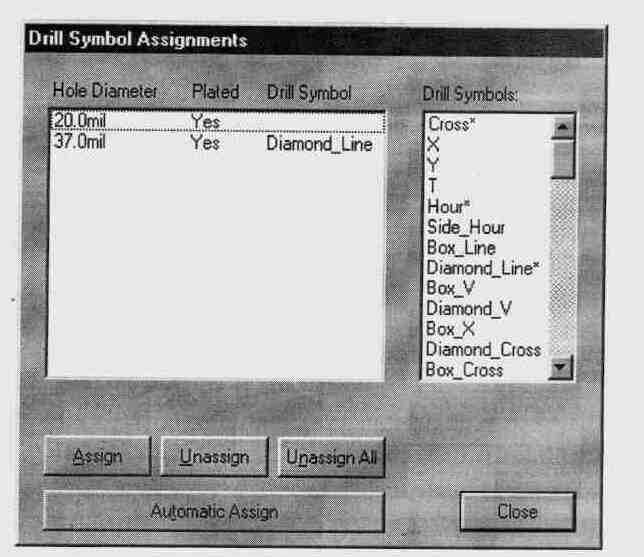
Рисунок 19 - Вікно установки умовних позначень для отворів різних діаметрів
Імена всіх отворів задаються системою і розташовані в області Drill Simbols. Кнопка Print Preview меню File/Print дозволяє переглянути зображення перед друком. Власне команда на друк видається після натискання на кнопку Generate Printouts того ж меню.
Для друку різноманітних текстових звітів використовується команда File/ Reports. У вікні команди вибираються різноманітні види текстових звітів:
Aperture Information - список апертур фотоплотера;
Attributes - список атрибутів об'єктів;
Bill of Materials - список компонентів проекту;
Component Location - розташування компонентів на платі;
DRC Error Indicators - список індикаторів помилок технологічних норм друкарської плати;
Glue Dot Location - список прошарків і координат точок фіксації корпусів Glue Dot для устаткування автоматичного монтажу компонентів на плату;
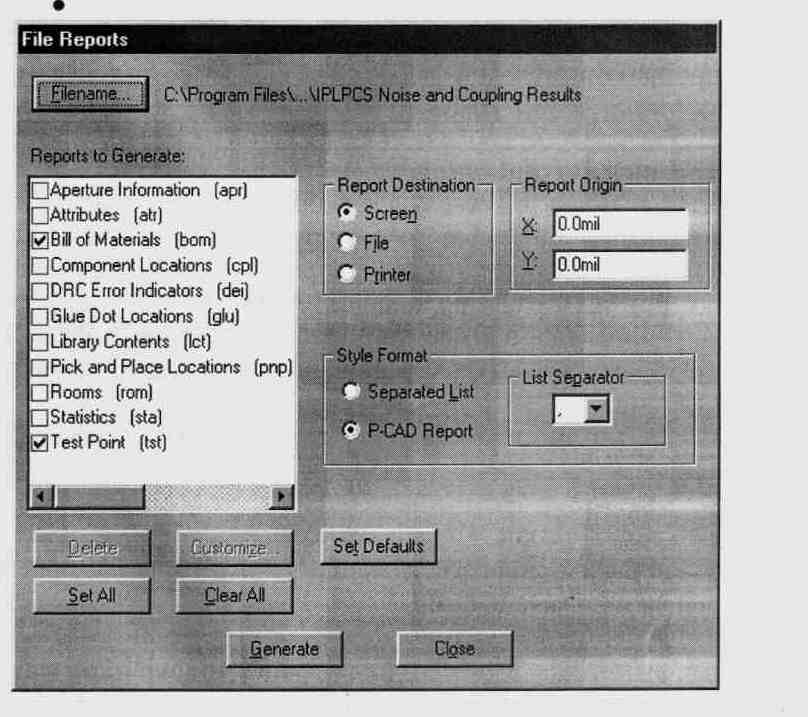
Рисунок 20 - Вікно вказівок звітів проекту
Library Contens - каталог усіх відкритих бібліотек проекту;
Pick and Place Location - список прошарків і координат точок позиціонування виводів Pick and Place усіх корпусів проекту для устаткування автоматичного монтажу;
Rooms - список виділених на платі «кімнат», їхнє розташування на відповідному прошарку, імена компонентів, розташованих у відповідної «кімнаті» і т.п.;
Statistics - статистична інформація про друковану плату поточного проекту.
Розширення формованих текстових звітів зазначені після імені звіту в скобках. Після виділення імені звіту і натисканні на кнопку Customize можна настроїти утримання виділеного звіту.
Створення звітів починається після вибору списку потрібних звітів і натискання на кнопку Generate. Звіти можна вивести на екран (Screen), у файл (File) або на друк (Printer).
Питання для контролю вивченого матеріалу:
1. Ряд операцій для активізування друку.
2.Вікно команд Page Setup.
3.Кнопка Generate Printouts.
Література
Михайленко В.Є. Інженерна та компьютерна графіка.-2-ге вид.,перероб.- К.: Вища шк..,-350с. 2001р.
Поляков Ю. В. Новый бессеточный автотрассировщик для P-CAD 2000. EDA Express. Октябрь. №2. С. 2-7. 2000 р.
Разевиг В. Д. Система проектирования печатных плат ACCEL EDA 12.1 (P-CAD для Windows). -М.: СК Пресс, 368 с. 1997р.
Разевиг В. Д. Система проектирования печатных плат ACCEL EDA 15 (P-CAD 2000). - М.:Солон-Р. - 418с. 2000р.
Разевиг В. Д. Система P-CAD 2000. Справочник команд. - М.: Горячая линия — Телеком, — 256с. 2001р.
Стешенко В. Б. ACCEL EDA Технология проектирования печатных плат. - М.: Нолидж. - 507с. 2001 р.
Сучков Д. И. Проектирование печатных плат в САПР P-CAD 4.5, P-CAD 8.5 и ACCEL EDA. - М.: Малип, - 575с. 1997р.
Уваров A. P-CAD 2000, ACCEL EDA. Конструирование печатных плат. Учебный курс. - СПб.:Питер, - 320с. 2001р.
